来源:网络 作者:佚名
可以看到这个黄色的蜗牛壳,暗部偏土黄一些。
先从色相(H)入手。选择黄色蜗牛壳,形状工具(U)打开渐变编辑器。

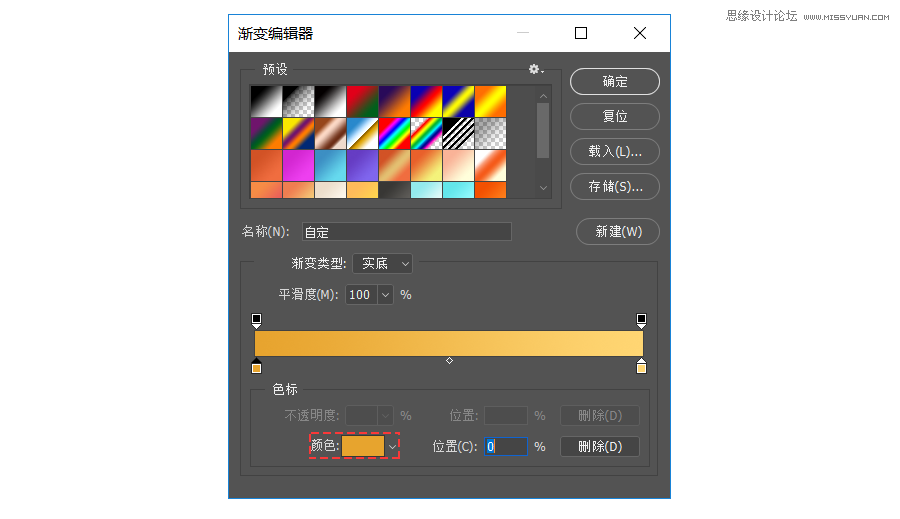
双击颜色,调整颜色。
调整色相(H)
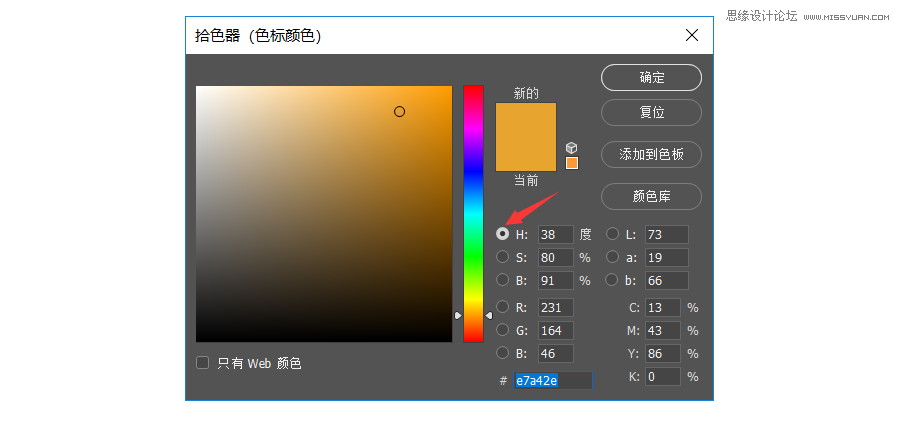
调整出大概颜色之后,再来调整饱和度(纯度S)和明度(B)让颜色更加接近我们的所需。
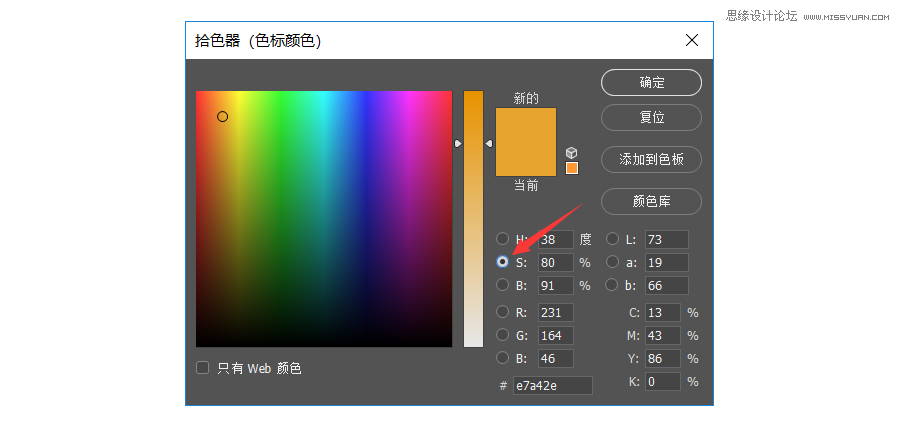
调整纯度(S)
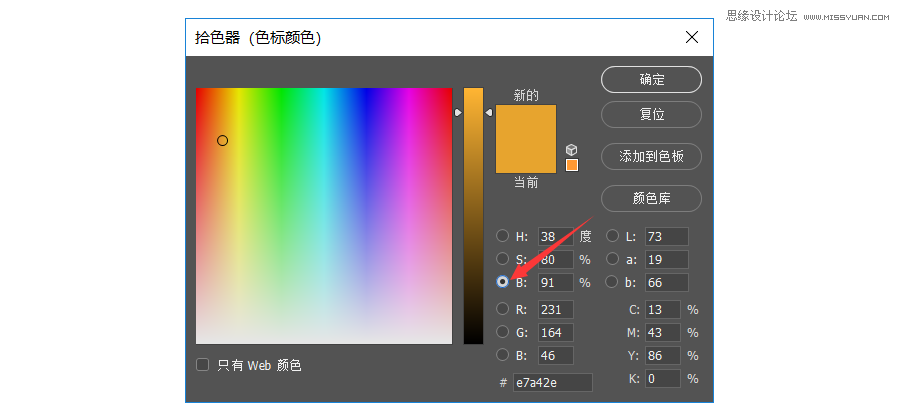
调整明度(B)
这样就更容易找到我们想要的颜色啦。
然后再以同样的方式调整其他的颜色,是不是很简单呢~
固有(底)色完成后(如图):
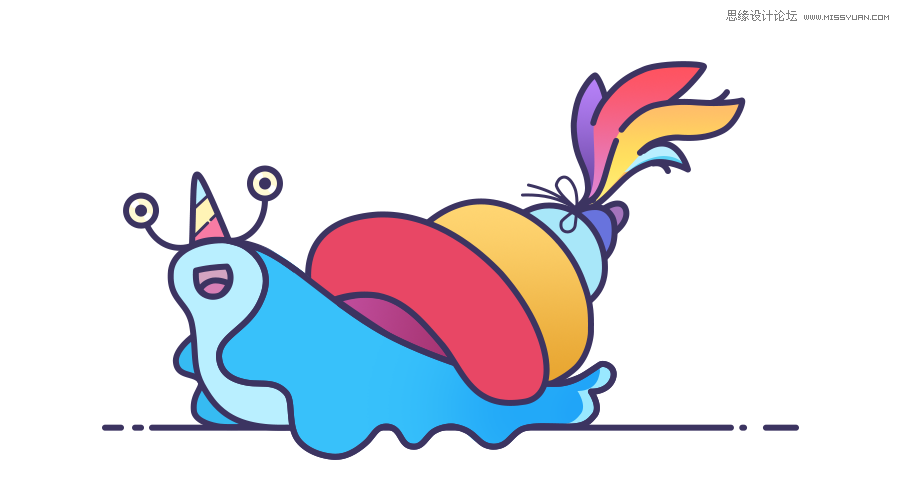
一定要多些耐心哦,一点点来就可以了。
要经过反复的调试,才会慢慢变成自己想要的样子。
接下来我们只需要一层层的往上面叠加就好啦。
对比下原图可以看到,现在还需要亮部的颜色以及高光的部分这里就不做过多的赘述啦,开动吧。
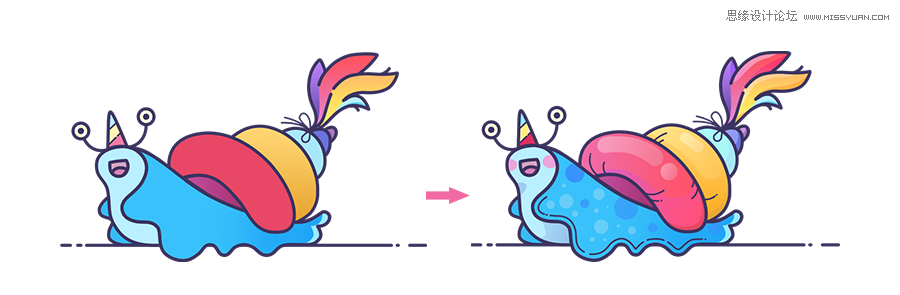
亮部完成图:
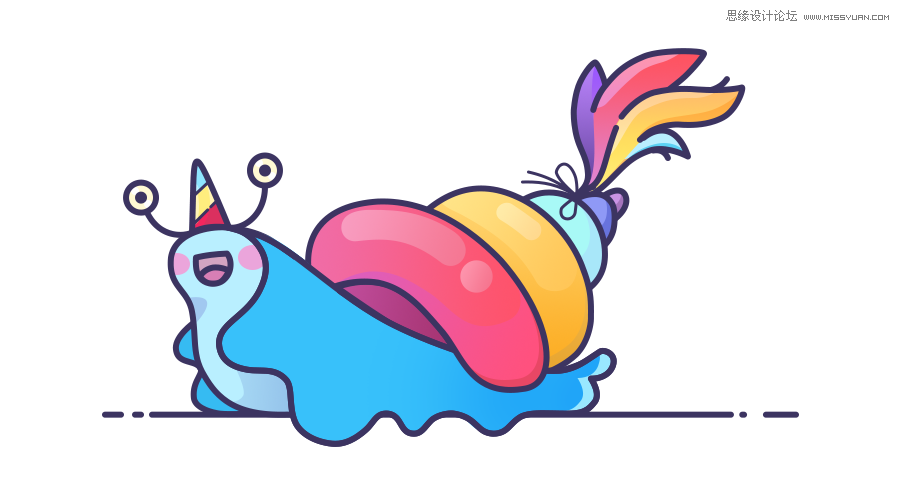
马上就要完成啦~ 让我们再加上一些点缀,再做一些整体的调整就OK啦。

总结: 到这里我们的效果图就算完成了。只需要多些耐心就好啦没有过多技巧性的东西。